Contenido
Cómo activar una suscripción en su dispositivo
En esta sección, aprenderá cómo comenzar a usar aplicaciones después de haber comprado una suscripción. Se requiere una conexión a Internet para la activación.
Si compró una suscripción en el sitio web de Kaspersky
Si ha comprado la suscripción en la tienda en línea de Kaspersky, su cuenta de My Kaspersky se creó en el transcurso de la compra. Se requiere una cuenta de My Kaspersky para activar su suscripción en diferentes dispositivos y administrarla. Para activar la suscripción, inicie sesión en su cuenta de My Kaspersky desde el dispositivo en el que instala la aplicación.
Para activar una suscripción en sus dispositivos, realice lo siguiente:
- Revise la bandeja de entrada de la dirección de correo electrónico que especificó al realizar su compra. Debe haber dos correos electrónicos de Kaspersky: un recibo e instrucciones para completar la activación de la suscripción.
- Haga clic en el vínculo Ir a My Kaspersky en el correo electrónico con instrucciones para completar la creación de su cuenta e iniciar sesión.
- En la ventana de información de suscripción, haga clic en Descargar para descargar la aplicación en el dispositivo.
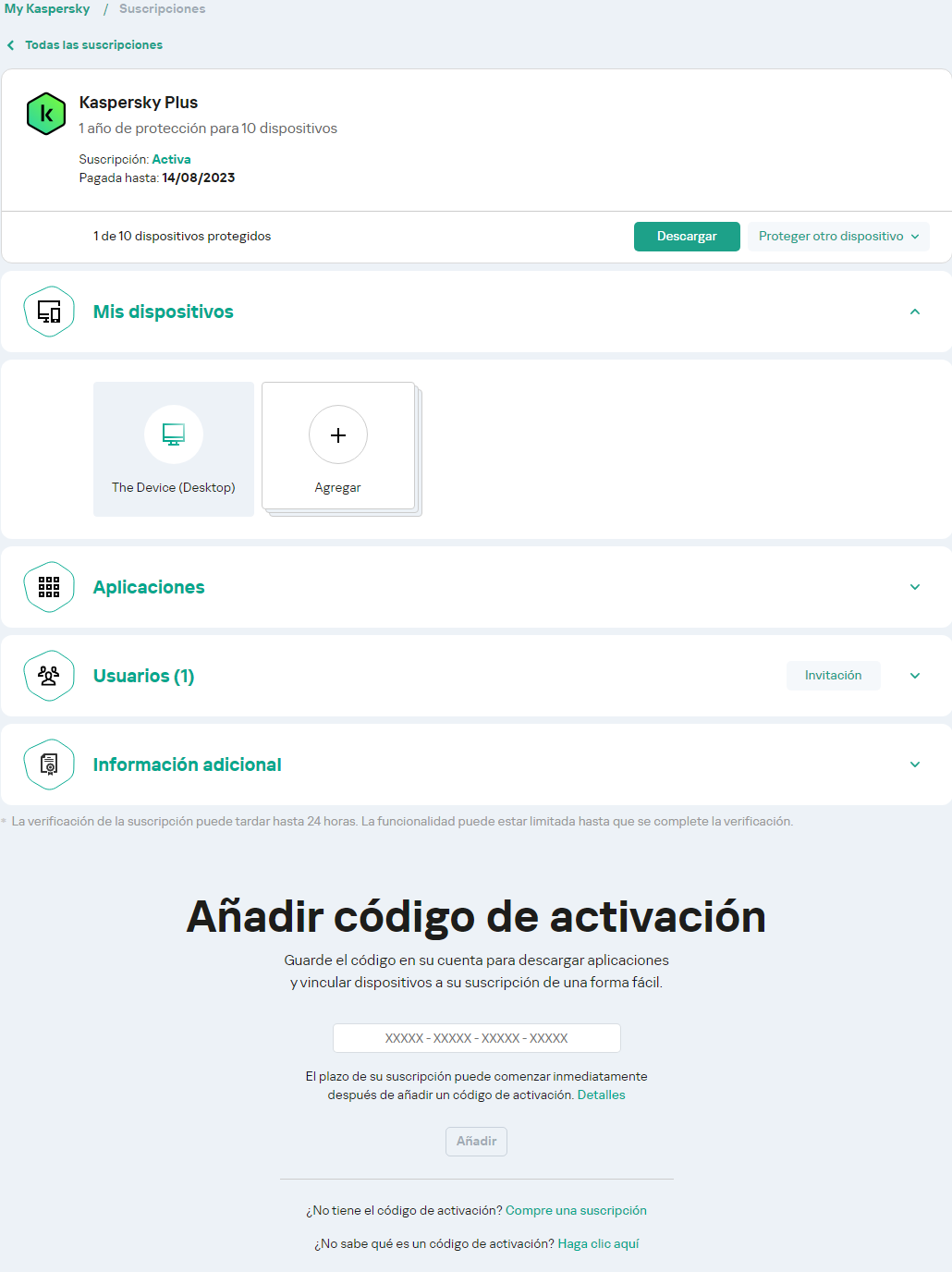
Suscripciones
- Instale la aplicación.
Cuando la instalación se complete con éxito, la aplicación se conectará automáticamente a su cuenta y se activará de acuerdo con la suscripción que haya comprado.
Cuando se renueve una suscripción, su fecha de caducidad se actualizará automáticamente en un lapso de 24 horas en todos los dispositivos que se hayan activado para esta suscripción y estén vinculados a su cuenta de My Kaspersky.
Si adquiere una suscripción en la tienda en línea de Kaspersky, el plazo de dicha suscripción comienza en el momento de la compra.
Inicio de páginaSi compró una caja o una tarjeta de activación
Si compró una caja o una tarjeta de activación en una tienda, necesita un código de activación para activar la aplicación. Puede encontrar el código de activación en la caja, en la documentación o en el reverso de la tarjeta. El código de activación es una secuencia exclusiva de veinte dígitos y caracteres latinos con el formato xxxxx-xxxxx-xxxxx-xxxxx.
La cuenta regresiva para la caducidad de una suscripción activada con un código comienza a partir de la fecha en que activa la aplicación en el primer dispositivo.
Si compró una tarjeta de activación, realice lo siguiente:
- Abra el sitio web de My Kaspersky en el dispositivo que desea proteger.
- Cree una cuenta de My Kaspersky o inicie sesión en una cuenta existente.
- En ¿Ya tiene un código de activación nuevo? en la parte inferior de la página, introduzca el código de activación en el campo de entrada.
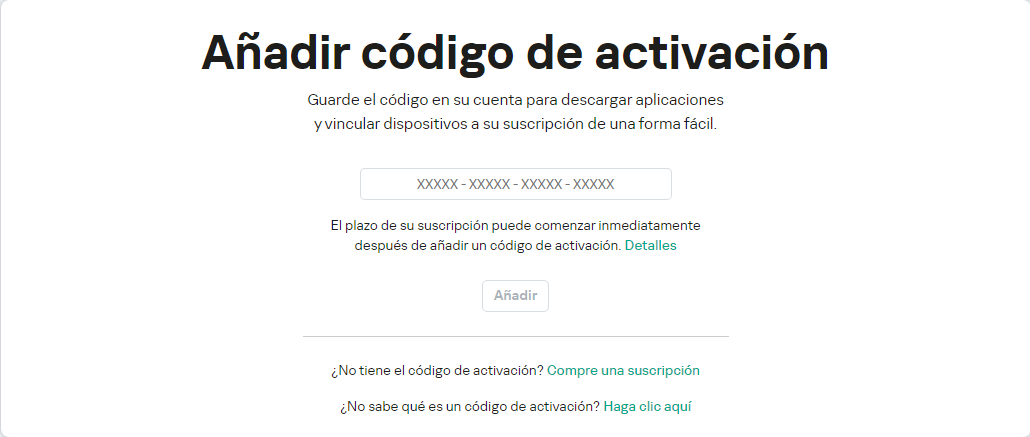
Añadir el código de activación
- Haga clic en el botón Añadir.
Si el código de activación se añadió con éxito, la sección Suscripciones muestra el panel de suscripción.
- Haga clic en el panel de suscripción.
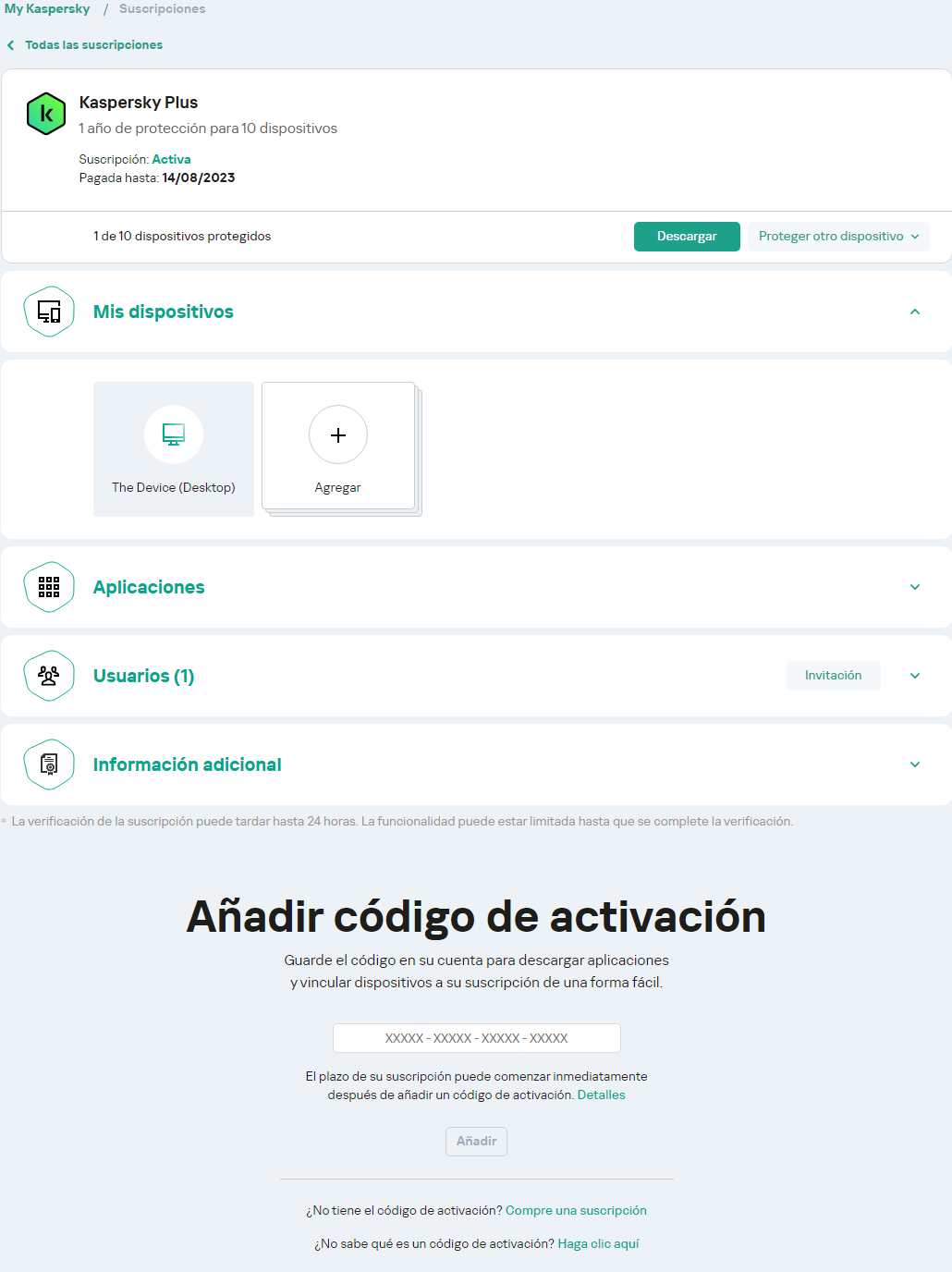
Paneles de suscripción
- En la ventana de información de suscripción, haga clic en Descargar para descargar la aplicación en el dispositivo.
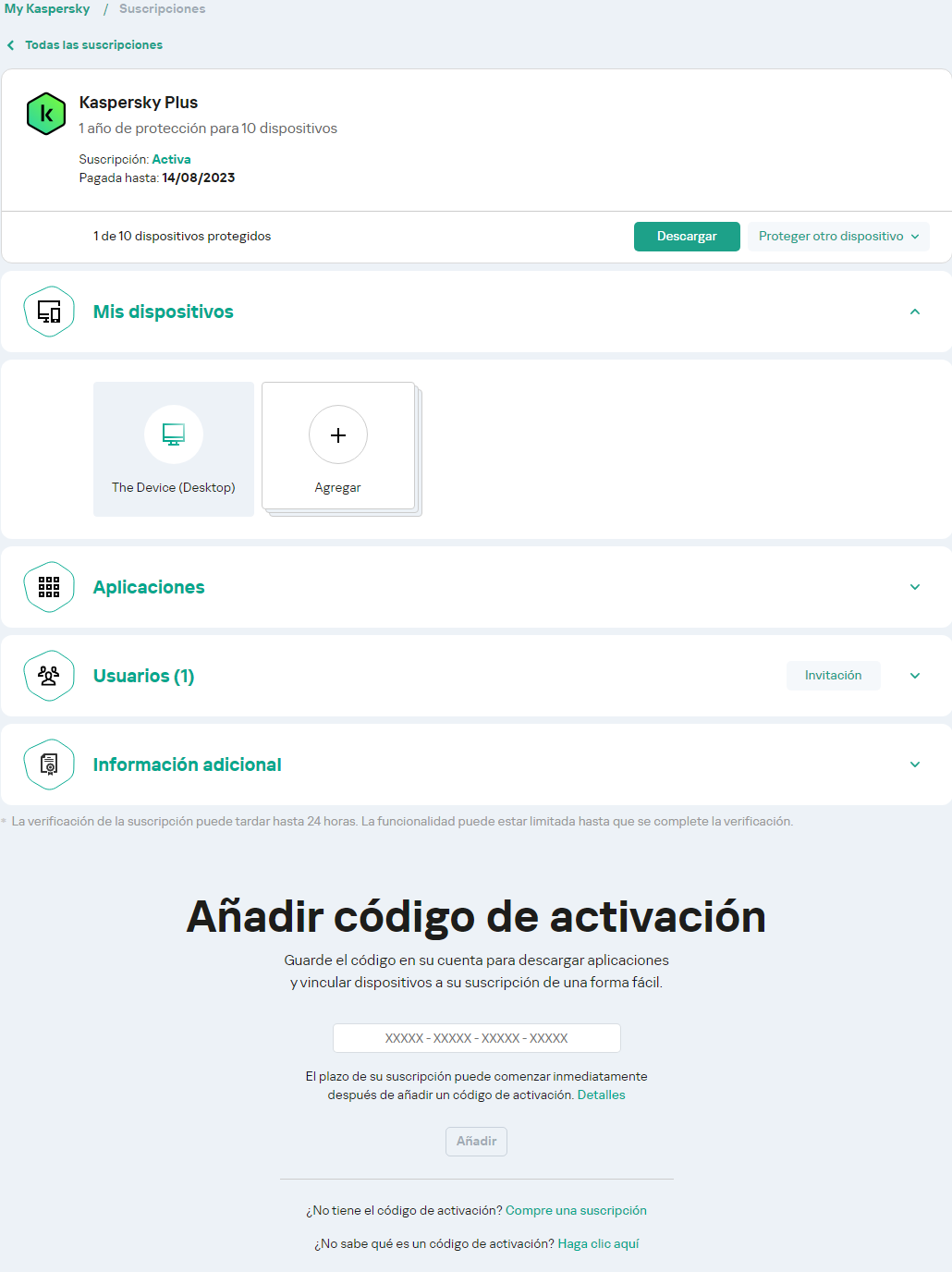
Descarga de suscripción
- Instale la aplicación.
Una vez que la aplicación se haya instalado correctamente, se activará automáticamente de acuerdo con los términos de su suscripción.
Si ha comprado una caja con un disco de instalación:
- Inserte el disco en la unidad de disco.
- En la ventana de conexión de la cuenta de My Kaspersky, cree una cuenta o inicie sesión en una cuenta existente.
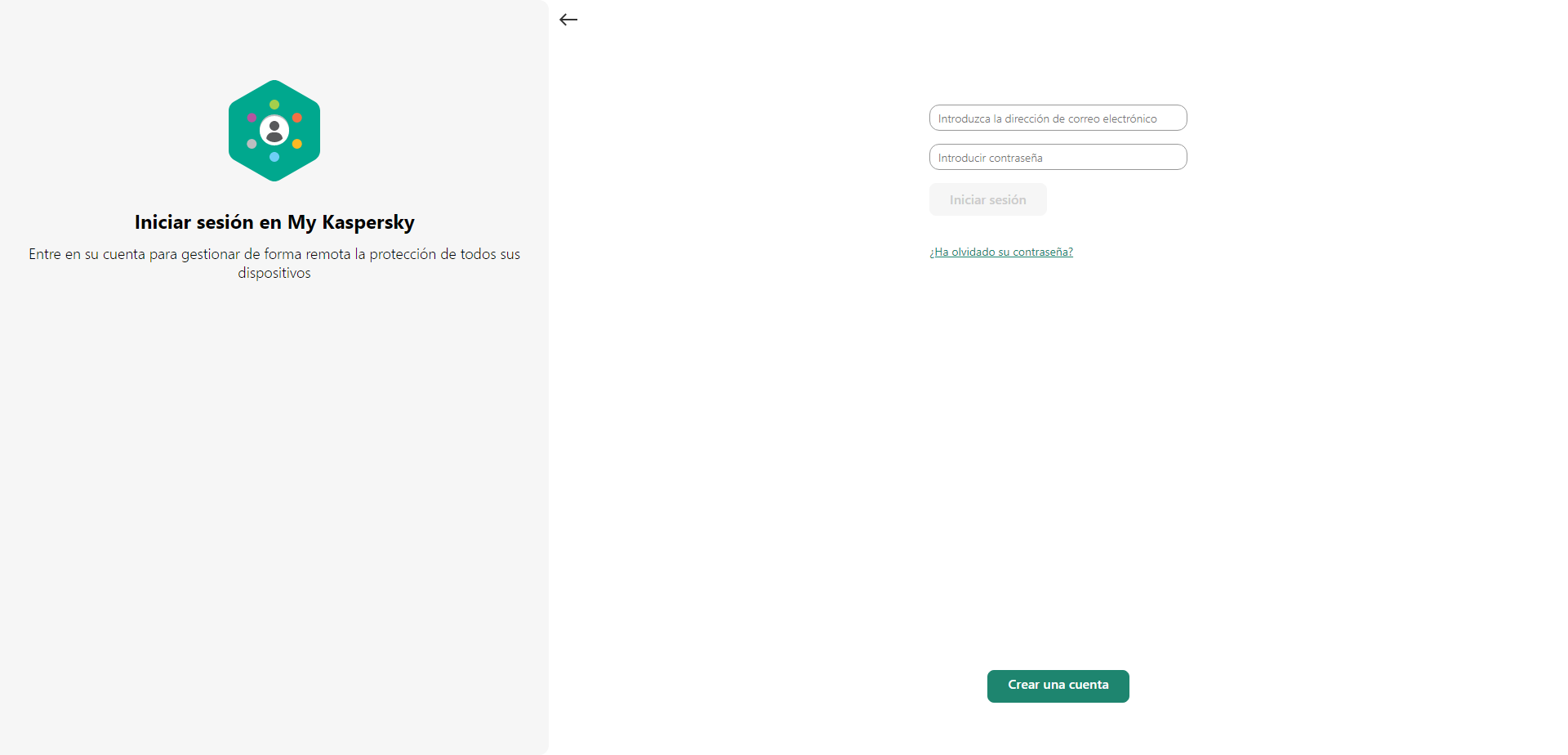
Iniciar sesión en la cuenta
- En la ventana del código de activación, introduzca el código de activación en el cuadro de texto y haga clic en Continuar.
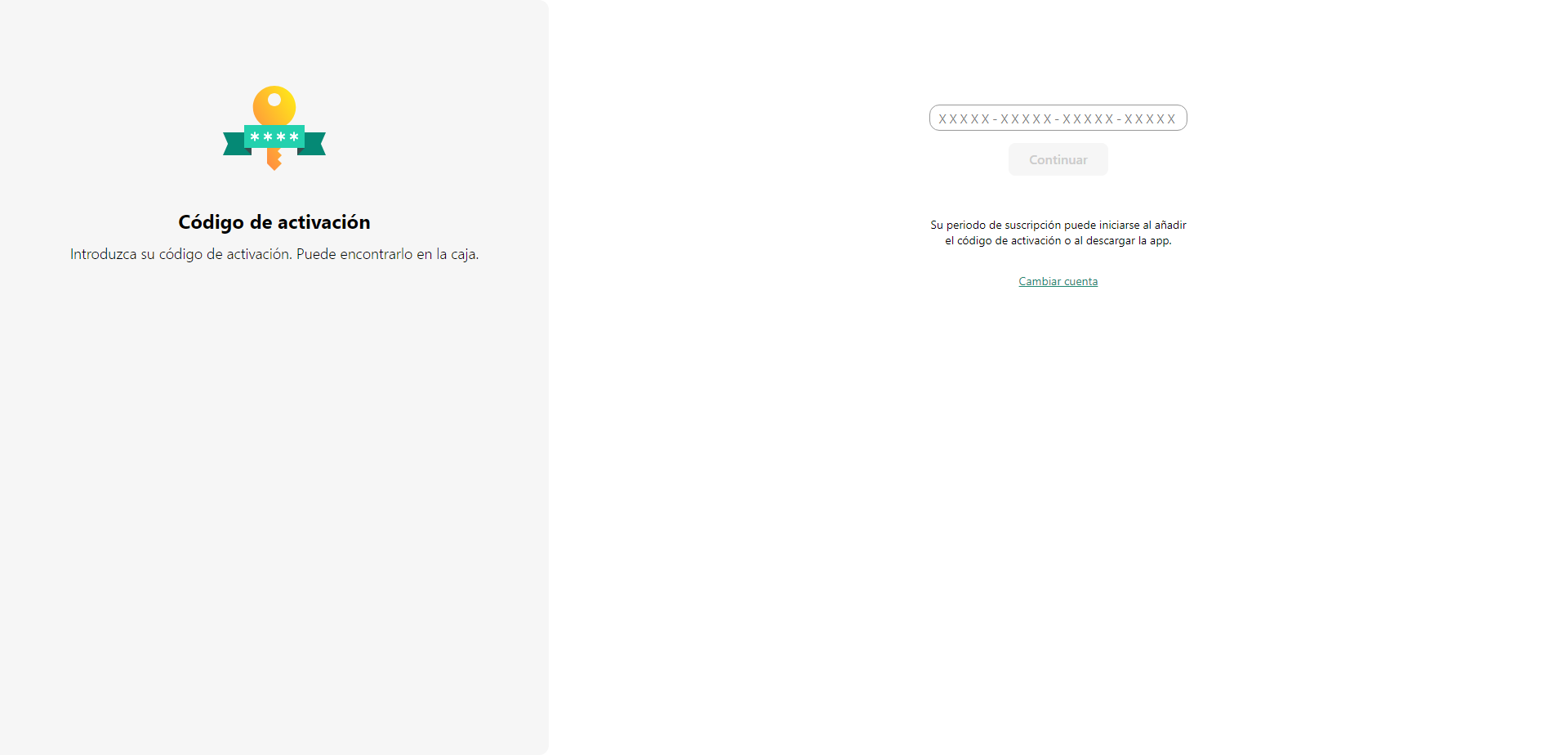
Botón "Continuar"
El código de activación se guarda en su cuenta en Suscripciones.
- Haga clic en Descargar e instalar para descargar e instalar la aplicación en su dispositivo.
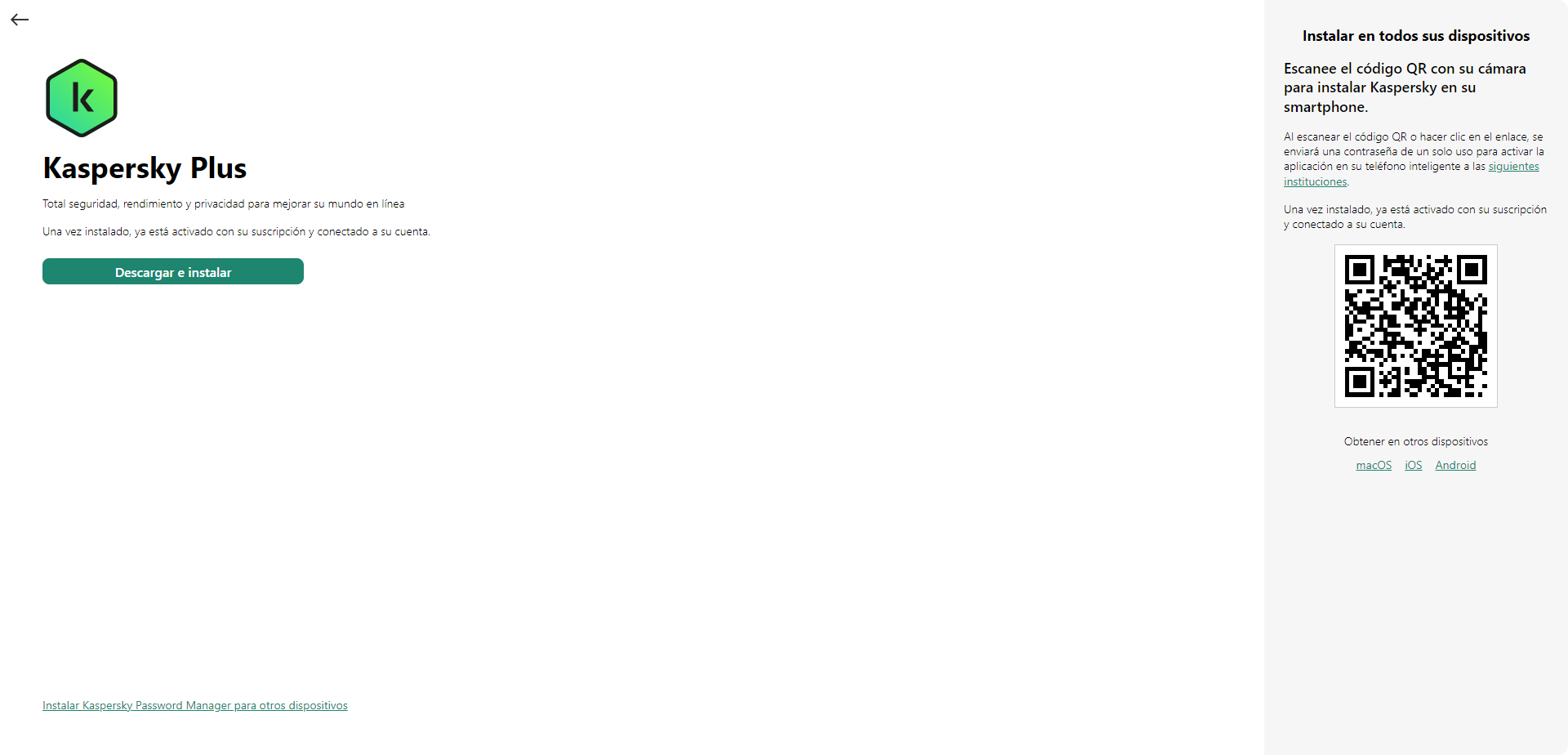
Botón "Descargar e instalar"
- Instale la aplicación.
Una vez que la aplicación se haya instalado correctamente, se activará automáticamente de acuerdo con los términos de su suscripción.
Su código de activación ahora está almacenado en su cuenta de My Kaspersky. Para proteger un nuevo dispositivo, inicie sesión en la cuenta y descargue la aplicación. También puede introducir manualmente el código de activación en la aplicación.
Inicio de páginaActivar su suscripción si la aplicación ya está instalada en su dispositivo
En esta sección, aprenderá cómo renovar una suscripción caducada, añadir un código de activación nuevo a una aplicación que tiene una suscripción activa para renovarla automáticamente y cambiar de la suscripción de evaluación a una suscripción de pago.
Suscripción con renovación automática
Una suscripción con renovación automática garantiza una protección continua contra virus, malware y otras ciberamenazas. Si compró una suscripción prepagada con renovación automática en una tienda minorista o en un sitio web afiliado de terceros, se le solicitará que proporcione y guarde la información de pago en su cuenta para activar y usar su suscripción. La información que proporcione se almacenará y no se utilizará hasta que su plan se renueve.
Recibirá un recordatorio por correo electrónico 15 días antes de que finalice su suscripción. Puede cancelar la renovación automática de su suscripción en cualquier momento.
Si no proporcionó información de pago al realizar la compra, se le solicitará que la proporcione al activar su suscripción. Haga clic en Introducir datos de pago y se le redirigirá al sitio web donde puede especificar los detalles de pago. A continuación, espere unos momentos, vuelva a la ventana de la aplicación y haga clic en Actualizar.
Inicio de páginaSu suscripción ha caducado
Si tiene activada la renovación automática, la suscripción se renueva automáticamente por otro plazo sin su intervención. Si no tiene activada la renovación automática, deberá renovar la suscripción de forma manual.
Si renueva la suscripción manualmente y antes ha añadido un código de activación de reserva en la aplicación, cuando caduque la suscripción actual, la aplicación se activa automáticamente con el código de activación de reserva.
Para renovar una suscripción:
- Abra la ventana principal de la aplicación.
- Vaya a la sección Perfil. Si su dispositivo está conectado a su cuenta de My Kaspersky, su dirección de correo electrónico se muestra aquí.
- En la información de la suscripción, haga clic en Renovar ahora.
Se abre el sitio web de Kaspersky eStore o de uno de nuestros socios en el navegador predeterminado.
Durante el proceso de compra, introduzca el correo electrónico registrado con su cuenta de My Kaspersky. Si aún no tiene una cuenta, se creará con el correo electrónico especificado. Después de comprar y conectar la aplicación a su cuenta de My Kaspersky, la suscripción se activa automáticamente en el dispositivo en la hora siguiente a la renovación.
También puede enviar la nueva suscripción a dispositivos desde su cuenta de My Kaspersky. Para obtener detalles sobre cómo enviar una suscripción a un dispositivo conectado a su cuenta, consulte la ayuda de My Kaspersky.
Si no renovó la suscripción, la aplicación puede pasar al modo de funcionalidad limitada.
Inicio de páginaRenovación de la suscripción con un código de activación de reserva
Si tiene un nuevo código de activación, puede añadirlo a la aplicación para utilizarlo como código de reserva. Cuando la suscripción vigente caduque, la aplicación se activará automáticamente con el código de activación de reserva. De esta manera, puede garantizar que tendrá una protección ininterrumpida de su dispositivo.
Hay casos en los que no puede añadir un código de activación de reserva.
Para añadir un código de activación de reserva, haga lo siguiente:
- Abra la ventana principal de la aplicación.
- Vaya a la sección Perfil. Si su dispositivo está conectado a su cuenta de My Kaspersky, su dirección de correo electrónico se muestra aquí.
- En la información sobre la suscripción, haga clic en los tres puntos y seleccione Introducir el código de activación.
- En el campo de entrada, introduzca el código de activación y haga clic en el botón Guardar código de activación.
El código de activación de reserva aparecerá en la ventana Detalles de la suscripción.
Si introduce un código de activación de reserva emitido para varios dispositivos, debe seguir los pasos para aplicar el código de reserva en todos los dispositivos en los que desea renovar la suscripción automáticamente.
Se intentará activar y comprobar en su totalidad el código de reserva cuando caduque la suscripción vigente o si la suscripción vigente se elimina del dispositivo. La aplicación comprueba la fecha de caducidad del código de activación de reserva, la cantidad máxima de dispositivos que se pueden usar con la suscripción y la compatibilidad de la suscripción con la versión instalada de la aplicación. Durante la activación del código de activación de reserva, tal vez sea necesario conectarse a una cuenta de My Kaspersky.
Si el código de activación de reserva que desea añadir ya se utilizó en este u otro dispositivo, la fecha de activación para la renovación de la suscripción con el código de reserva será la fecha en la cual se activó por primera vez la aplicación con este código de activación. Para renovar la suscripción, añada un código de activación de reserva con fecha de caducidad posterior a la fecha de caducidad de la suscripción que la aplicación utiliza actualmente.
Si la aplicación no se activó automáticamente con un código de activación de reserva, puede activarla manualmente con un clic en el botón Volver a intentarlo. Si la suscripción actual está bloqueada, puede activar la aplicación con un código de activación de reserva haciendo clic en Activar ahora.
También puede enviar el código de activación de reserva a los dispositivos desde su cuenta de My Kaspersky. Para obtener detalles sobre cómo enviar una suscripción a un dispositivo conectado a su cuenta, consulte la ayuda de My Kaspersky.
Cambiar de suscripción de evaluación a suscripción de pago
Cuando el periodo de prueba gratuito vence, la suscripción se renueva y se activa sin su participación. El precio de la renovación de suscripción se carga al método de pago elegido.
Es posible que, en algunas regiones, el cambio automático a la suscripción pagada no esté disponible. Si no ha introducido los detalles de pago para la renovación posterior al realizar la suscripción a la prueba gratuita, deberá comprar una suscripción para asegurarse de que los dispositivos permanecen protegidos.
Para cambiar de suscripción de evaluación a suscripción de pago, realice lo siguiente:
- Abra la ventana principal de la aplicación.
- Vaya a la sección Perfil. Si su dispositivo está conectado a su cuenta de My Kaspersky, su dirección de correo electrónico se muestra aquí.
- En la información de la suscripción, haga clic en Comprar ahora.
Se abre el sitio web de Kaspersky o de uno de nuestros socios en el navegador predeterminado. Durante el proceso de compra, introduzca el correo electrónico registrado con su cuenta de My Kaspersky.
La suscripción que compró se activa automáticamente en el dispositivo.
Inicio de página